エスビューアに新機能を追加しました。
エスビューア(ブラウザ版、アプリ版)Ver.2.12.0、エスビューア 先生用サイトで、新たな機能を追加しました。
※アプリ版でこの機能をご利用いただくにはアップデートが必要です。
▶アップデート方法はこちら
※ブラウザ版のアップデート作業は不要です。常に最新の状態でご利用いただけます。
スライドビューのスクリーンショット登録
スライドビューの「学習の記録」で、写真に加え、スクリーンショットも登録できるようになりました。
スライドビューに書き込んだ内容をそのまま登録できます。なお、答・詳解に書き込んだ内容は登録できません。
登録方法は以下の通りです。
スライドビューに書き込んだ内容をそのまま登録できます。なお、答・詳解に書き込んだ内容は登録できません。
登録方法は以下の通りです。
1.学習の記録の詳細画面でカメラマークをクリックします。
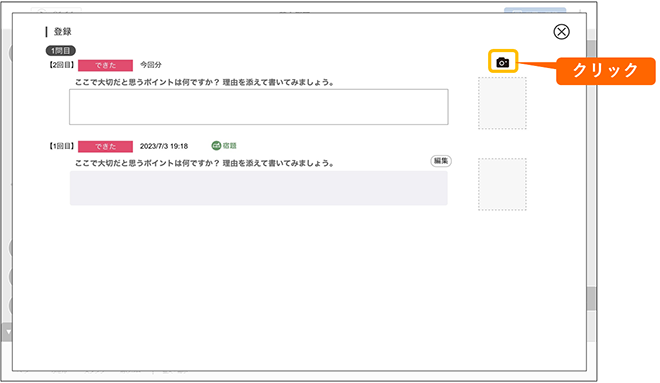
2.「スクリーンショット」を選択します。
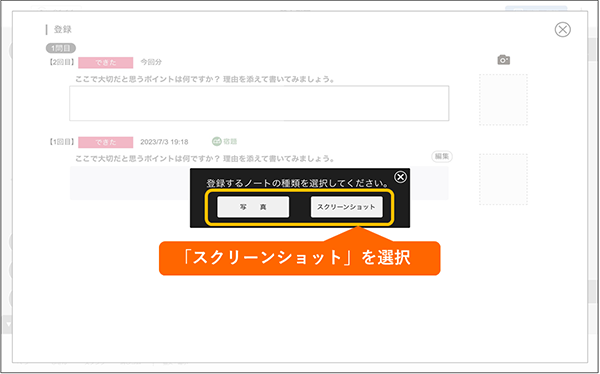
宿題のスクリーンショット提出(教育機関向け)
宿題を提出する際、写真に加え、スクリーンショットも選択できるようになりました。
宿題に書き込んだ内容をそのまま提出できます。なお、答・詳解に書き込んだ内容は提出できません。
提出するときの操作方法は以下の通りです。
宿題に書き込んだ内容をそのまま提出できます。なお、答・詳解に書き込んだ内容は提出できません。
提出するときの操作方法は以下の通りです。
1.それぞれの課題画面で書き込みをします。
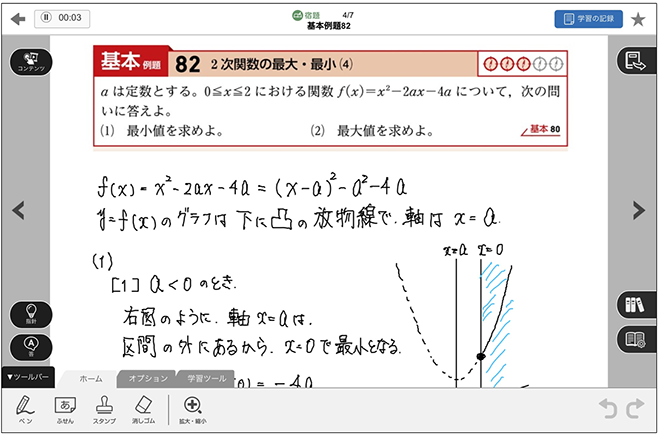
2.宿題詳細画面の「ノート」で「スクリーンショット」を選択し、提出します。
※「写真」または「スクリーンショット」のどちらか一方を選択できます。
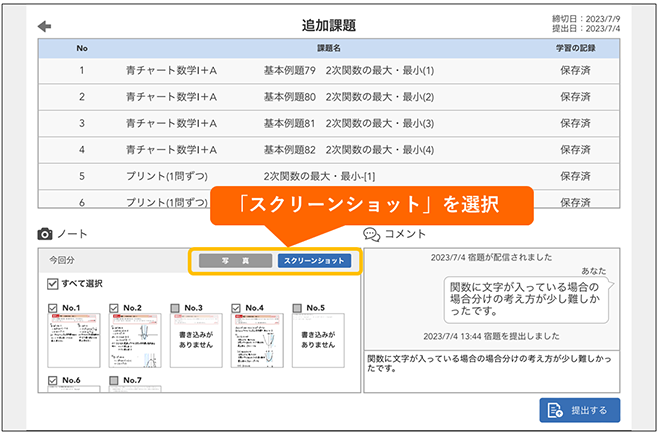
返却する宿題への書き込み(教育機関向け)
「エスビューア 先生用サイト」で、生徒から提出された宿題に、ペンによる書き込みやテキスト入力ができるようになりました。
よりきめ細やかな添削指導ができます。操作方法は以下の通りです。
よりきめ細やかな添削指導ができます。操作方法は以下の通りです。
1.宿題詳細画面にて、各生徒の「ノート」にある画像をクリックします。
画像が拡大されるので、ツールバーにある機能を使って書き込みます。
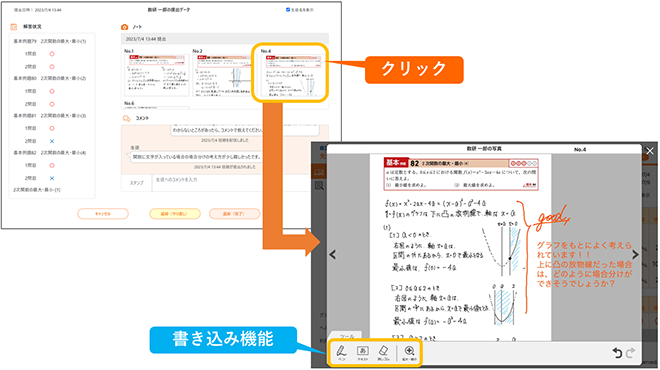
2.先生から返却された宿題は、生徒の宿題画面「ノート」の履歴から確認できます。
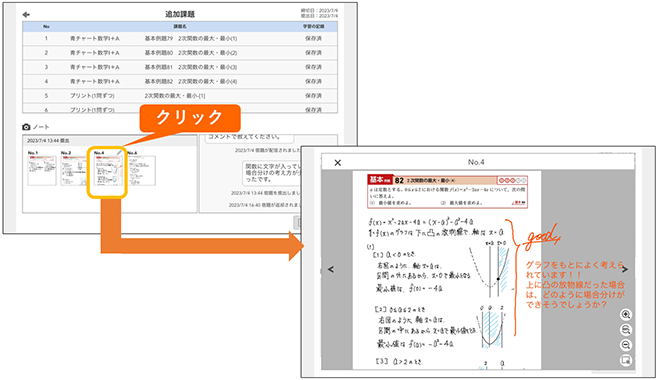
学習状況のエクスポート(教育機関向け)
「エスビューア 先生用サイト」で、宿題の学習状況をExcel形式でエクスポートできるようになりました。
以下のいずれかの画面からダウンロードできます(ダウンロードされるExcel形式の内容はどちらも同じです)。
以下のいずれかの画面からダウンロードできます(ダウンロードされるExcel形式の内容はどちらも同じです)。
<宿題管理画面>

<各宿題の全体画面>
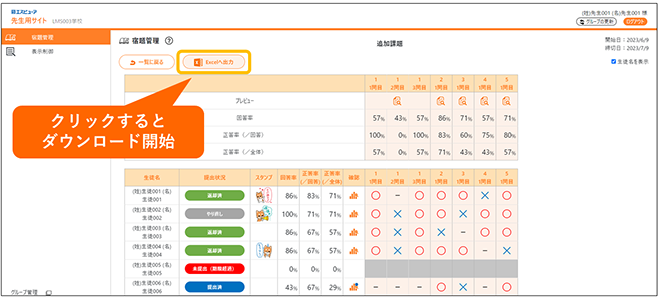
<エクスポートしたファイルのイメージ>
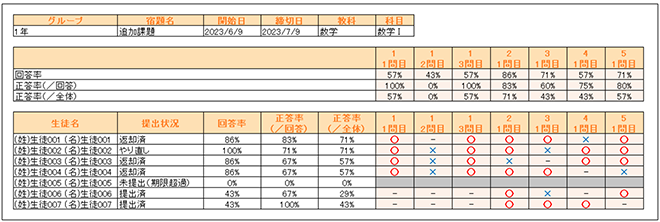
© 2020 Suken Shuppan.

